Перед заменой антенны убедитесь, что ваша текущая антенна является причиной проблем вашего телефона. Проверьте ], чтобы убедиться, что ваша антенна неисправна. Вы можете заменить антенну, если ваш телефон не может совершать звонки или не принимает прием.
Шаг 1
Убедитесь, что экран направлен вниз, а камера находится напротив вас.
Вставьте плоский конец spudger в верхний правый прямоугольный слот телефона.
Используйте spudger как рычаг, чтобы открыть заднюю часть телефона.
Шаг 2
Удалите девять винтов 3 мм по периметру телефона с помощью отвертки Phillips # 00.

Шаг 3
Удалите два 3-миллиметровых винта, окруженных золотой рамкой, с помощью отвертки Phillips # 00.

Шаг 4
Не снимая spudger, осторожно сдвиньте spudger вниз по боковой поверхности телефона.
Осторожно снимите заднюю крышку рукой.

Шаг 5
Снимите стилус с нижней части телефона.

Шаг 6
Используйте spudger, чтобы приподнять все шесть гибких лент, которые удерживают материнскую плату на месте. Они должны легко выскочить.
Шаг 7
Поместите spudger в нижний правый слот батареи.
Аккуратно поддеть, чтобы извлечь аккумулятор.

Шаг 8
Сдвиньте все вокруг с помощью пластикового инструмента для подглядывания и аккуратно отодвиньте среднюю раму.
Если крышка не снимается легко, продолжайте поддевать по периметру телефона.
Этот шаг может занять некоторое терпение. Слишком сильное нажатие или отторжение экрана может привести к растрескиванию или поцарапанию экрана и поломке тонкого пластика вокруг стилуса.
Отделите середину от телефона. Середина должна легко сниматься.


Шаг 9
Используйте spudger, чтобы снять белый провод с золотым соединителем.

Шаг 10
Поднимите материнскую плату (PCB) прямо вверх руками.
Если все винты удалены, материнская плата должна легко отсоединиться.

Шаг 11
С помощью крестообразной отвертки № 00 удалите три 3-миллиметровых винта на черном прямоугольном кронштейне, расположенном в нижней части телефона.


Шаг 12
Используйте плоский конец spudger, чтобы отсоединить другой конец антенны.

Услуги по замене GSM / WiFi антенны на телефоне в Ростове‑на‑Дону — найдено 88 сервисных центров: выберите подходящую компанию, либо посмотрите на карте.
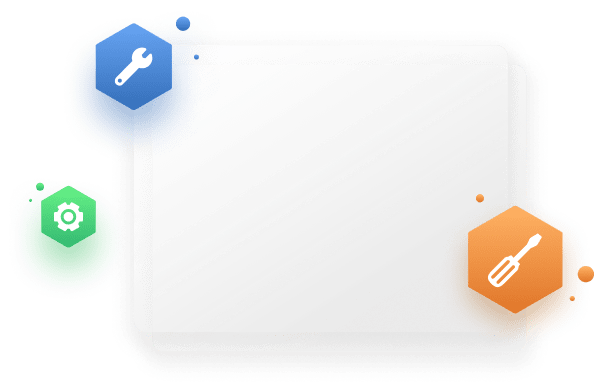

Ищем подходящие сервисные центры.
секундочку…
Найдено 88 сервисных центров

ПочинимВСЕ
ВСЕ Починим! — Ягуар в мире сервисов
4.74483 оценки
- Услуги по замене GSM / WiFi антенны на телефоне (от 1000 руб. )
- оплата картой
- срочный ремонт
- вызов курьера
- бесплатная диагностика
Чиним то, что не могут другие
Честная гарантия
Быстрая логистика, 90% запчастей за сутки
Бесконтактная доставка, дорожим здоровьем
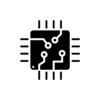
- Услуги по замене GSM / WiFi антенны на телефоне (от 500 руб. )
- срочный ремонт
- выезд мастера
- вызов курьера
- бесплатная диагностика
Доступные цены на ремонт
Гарантия на работы
Ремонт за 1 день
Бесплатная диагностика

- Услуги по замене GSM / WiFi антенны на телефоне (от 1190 руб. )
- оплата картой
- срочный ремонт
- вызов курьера
- бесплатная диагностика
Бесплатная служба доставки
Стоимость ремонта фиксируется до его начала
Срочный ремонт в день обращения
Расширенная гарантия

- Услуги по замене GSM / WiFi антенны на телефоне (от 500 руб. )
- оплата картой
- срочный ремонт
- выезд мастера
- вызов курьера
Диагностика входит в счет ремонта
Выезжаем в любую точку города в течении часа
Собственный единственный в городе склад с деталями
Мастера с опытом не менее 5 лет
Проспект Михаила Нагибина 25

iРемонт
Техники много — Сервис Один! iРемонт.
4.84463 оценки
- Услуги по замене GSM / WiFi антенны на телефоне (от 1000 руб. )
- оплата картой
- срочный ремонт
- выезд мастера
- вызов курьера
- бесплатная диагностика
Соблюдаем сроки диагностики и ремонта! Всегда!
Не навязываем доп.услуги.
120тыс выполненных заказов, работаем 12 лет.
Рейтинг 4.9 ЯКарты/2gis/zoon/yell и пр.

Global Service
90% ремонтов производятся в день обращения.
4.65739 оценок и отзывов
- Услуги по замене GSM / WiFi антенны на телефоне
- оплата картой
- срочный ремонт
- выезд мастера
- вызов курьера
- бесплатная диагностика
6 отделений, просто выбирайте ближайшее к Вам!
Работаем ежедневно.
В штате 31 инженер высокого класса.
90% комплектующих у нас в наличии.
- Услуги по замене GSM / WiFi антенны на телефоне
- оплата картой
- срочный ремонт
- выезд мастера
- вызов курьера
- бесплатная диагностика
- Услуги по замене GSM / WiFi антенны на телефоне
- 24 часа
- оплата картой
- срочный ремонт
- выезд мастера
- бесплатная диагностика
- Услуги по замене GSM / WiFi антенны на телефоне
- бесплатная диагностика
- Услуги по замене GSM / WiFi антенны на телефоне
- оплата картой
- срочный ремонт
- выезд мастера
- вызов курьера
- бесплатная диагностика
Извилистая 17/1, Singa Service
Жданова 18 , SingaService
- Услуги по замене GSM / WiFi антенны на телефоне
- оплата картой
- срочный ремонт
- вызов курьера
- бесплатная диагностика
- Услуги по замене GSM / WiFi антенны на телефоне
- Услуги по замене GSM / WiFi антенны на телефоне
- срочный ремонт
- бесплатная диагностика
ул. Социалистическая, д. 62
- Услуги по замене GSM / WiFi антенны на телефоне
- срочный ремонт
- выезд мастера
- бесплатная диагностика
- Услуги по замене GSM / WiFi антенны на телефоне
- оплата картой
- срочный ремонт
- бесплатная диагностика
- Услуги по замене GSM / WiFi антенны на телефоне
- срочный ремонт
- бесплатная диагностика
- Услуги по замене GSM / WiFi антенны на телефоне
- Услуги по замене GSM / WiFi антенны на телефоне
- оплата картой
- срочный ремонт
- выезд мастера
- вызов курьера
- бесплатная диагностика
- Услуги по замене GSM / WiFi антенны на телефоне
- Услуги по замене GSM / WiFi антенны на телефоне
Социалистическая, 82 (угол Семашко)
Загружается…
Есть вопрос? Отвечают специалисты
Задайте технический вопрос и получите ответ на почту или по телефону. Примеры вопросов:
Простейший способ увеличить уровень сигнала Вашего сотового телефона за несколько минут. Вам не понадобится абсолютно ничего кроме кусочка провода определенной длины. Этот метод определенно поможет в сложной жизненной ситуации.
Перед доработкой сотового телефона я показываю начальный уровень сигнала.
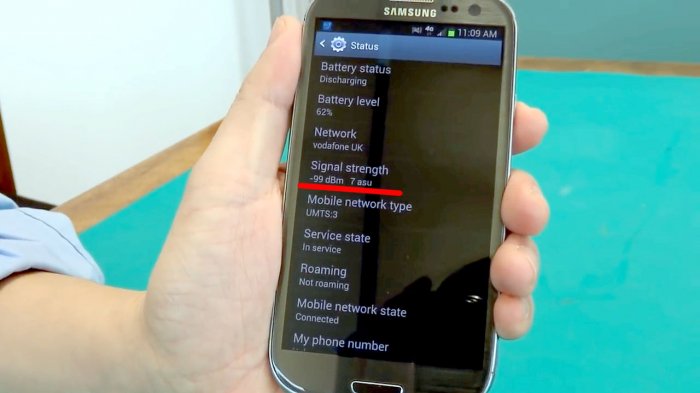
Сейчас он равен: минус 99 дБ — 7 единиц.
Разбираем смартфон, а именно снимаем заднюю крышку. Под ней прячутся сим-карты, батарея и тп. Нас интересуют антенные разъемы.

Обычно, разъем один для подключения внешней антенны GSM, но иногда их может быть несколько: wi-fi, 4G, 3G. Смотрите подписи к ним. Нас интересует гнездо GSM.
Изготовление простейшей антенны для сотового телефона
Теперь необходимо взять кусочек провода в изоляции, с центральной жилой такого диаметра, которая вставится в центральное гнездо этого разъема. Проводок необходимо оголить с одной стороны для подключения.

Но тут не все так просто: у этого проводка должна быть определенная длина, чтобы он работала максимально эффективно в качестве внешней антенны.
А именно, длина его должна быть 1/4 от длины волны. Длину волны можно вычислить по частоте на которой работает Ваш сотовый.
Большинство телефонов работают в диапазоне, где средняя частота будет 1,9 Ггц. Но бывают и исключения как в моем случае — 0,8 Ггц.
Теперь необходимо вычислить длину волны, для этого можно воспользоваться многочисленными онлайн сервисами в сети.
Итак:
- Для частоты 0,8 ГГц — 38 см, теперь делим на 4 и получаем длину проводка антенны — 9,5 см.
- А для частоты 1,9 ГГц — 16 см, делим на 4 и получаем — 4 см.
Обрезаем нужную длину провода и вставляем оголенным концом в разъем для антенны.

Его можно согнуть с верху, чтобы он не выступал за пределы корпуса.

Распределим его в районе аккумуляторной батареи.

Антенну удерживаем пальцами, можно закрепить кусочком скотча.

Закрываем заднюю крышку смартфона.

Результат виден сразу.
Уровень возрос до минус 85 дБ и составил 14 единиц, что довольно неплохо.
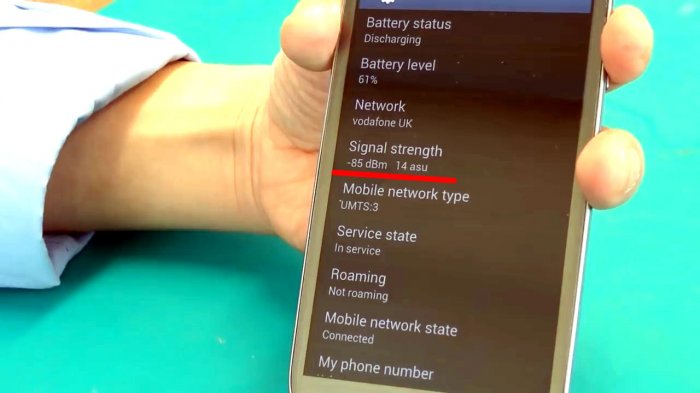
Ну уж если Вы оказались в полностью безвыходной ситуации и не можете рассчитать длину проводка — возьмите любой отрезок.
Всем пока.
Смотрите видео
Причина в «симке»
Без мобильной сети смартфон превращается в навороченную игрушку, с помощью которой можно послушать музыку, посмотреть фильм и поиграть в приложение. Позвонить с него уже не получиться, а значит потеряна главная функция мобильника. Первой и наиболее часто встречающейся причиной отсутствия мобильной связи является проблема с сим-картой. При этом возможны несколько сценариев:
- Сим-карта заблокирована оператором. В результате длительного времени бездействия оператор намерено блокирует симку, и , соответственно, такая карточка не может принимать сигнал.
- Сим-карта повреждена. При длительной эксплуатации, а также частой замене сим-карты, возможно повреждение ее контактов. Как результат, телефон со слабым радио модулем может плохо ловить, либо вовсе выдавать сообщение «мобильная сеть не найдена».
- Симка неправильно обрезана. Новые смартфоны Андроид могут поддерживать лишь сим-карты формата -micro или -nano sim. Это означает, что пользователю необходимо обрезать свою старую симку до требуемых размеров. Если это делать в домашних условиях, то можно повредить контакты и испортить карту, которая не будет принимать сигнал мобильного оператора.
Подобная ситуация зачастую возникает лишь при длительном использовании одной и той же симки. Хотя в некоторых ситуациях проблема может появится и на первых днях эксплуатации. Рассмотрим каким образом можно решить данную проблему.
Как решить проблему
Если ваш телефон Андроид не видит сотовую сеть, то попробуйте вставить в него другую симку и желательно того же оператора. В том случае, когда смартфон сразу найдет сеть, то проблема точно в сим-карте. Если она заблокирована, то можно обратиться в сервисный центр вашего мобильного оператора для снятия блокировки. Но если она повреждена, то спасти ее не получится. Можно лишь восстановить старый номер телефона в центре поддержки клиентов, который присвоится новой симке. При обрезке сим-карты до форматов -micro и -nano sim, рекомендуется воспользоваться помощью профессионалов мобильного центра. У них для этого есть специальное приспособление, степлер, размеры которого строго соответствуют необходимым стандартам. А при выполнении этой операции самому, стоит внимательно следить за тем, чтобы не повредить контакты сим-карты.
Видео: Наружная антенна для усиления сигнала 3G своими руками
Каждый человек хотя бы один раз сталкивался с проблемой, когда телефон не ловит сеть. Проявиться такая неприятность может в самый неподходящий момент. В Сети пользователи часто обсуждают данную тему. Удивительно, но на это совершенно не влияет. Произойти такое может как с дорогим «Айфоном», так и с дешевым «китайцем».
Однако если телефон не ловит сеть, это еще не говорит о поломке девайса. Перед тем, как делать выводы, необходимо проверить, есть ли сигнал На главном экране должен отображаться соответствующий значок. Часто бывает такое, что пользователь выбирает сеть, которая не поддерживается оператором. Вся необходимая информация об этом находится в меню гаджета. И это только одна причина, но есть и другие, которые будут рассмотрены в данной статье.
Причина в смартфоне


Если и после замены сим-карты, телефон отображает сообщение «нет подключения к мобильной сети», то проблема наверняка в самом устройстве. При этом она раздваивается на две составляющих:
- Программная. К примеру сбой настроек мобильной сети или программного обеспечения мобильника в результате обновлений, вирусов и т.д.
- Аппаратная. В результате падения, небрежного обращения и ношения без чехла, у мобильника повреждается шлейф и могут возникать проблемы с антенной. Проблемами выхода из строя радио модуля также могут послужить: электрическое замыкание, длительное нахождение в условиях низкой или высокой температуры.
Если телефон падал как раз перед тем, как перестала работать выбранная мобильная сеть, то наверняка проблема именно в мобильнике. Не стоит сразу отчаиваться и бежать в магазин за новым. Ведь проблему с определенной долей вероятности еще можно исправить. Рассмотрим что делать в этом случае.
Как решить проблему
Если причина неполадки кроется сбое программного обеспечения, то стоит зайти в меню системных настроек Андроида и выбрать режим поиска сети «Автоматический». Когда данный способ не дал желанного результата, а на телефоне и дальше не работает сеть, настройте ее вручную. На крайний случай перезапустите мобильник и сделайте сброс до заводских настроек. При повреждении шлейфа или самого радио модуля, потребуется их ремонт или замена. Такую работу можно сделать и самому, но надежнее обратиться в специализированный сервисный центр. Стоимость работ будет зависеть от марки вашего телефона и степени повреждения. Рекомендуем посмотреть обучающий видеоролик по замене антенны в телефоне Андроид.
Телефон плохо ловит сеть
Если в телефоне есть сигнал сотового оператора, однако он то очень слабый, то вовсе пропадает, а потом самостоятельно восстанавливается, то, скорее всего, причина в антенне. Данная поломка на сегодняшний день считается самой распространенной. Антенна хоть и не видна внешне, но все же остается довольно хрупким элементом. Например, при падении телефона может произойти деформация. Соответственно, это приведет к поломке. Ремонт заключается в замене антенны. Работа несложная и не потребует от владельца больших затрат.
Причина в неправильной перепрошивке
Одной из наиболее частых причин, по которым пропадает сигнал в телефонах под управлением ОС Андроид, является неправильная перепрошивка. Установка кастомных прошивок, которые обладают более высокой функциональностью, возможностями персонализации и т.д., чревата проблемами совместимости с конкретной моделью телефона. В результате этого возникают системные сбои, которые могут приводить и к тому, что телефон перестает видеть сеть.
Как решить проблему

Инструкция к пользовательской прошивки
Если используемая прошивка не совместима с версией используемого в телефоне модуля связи, то нужно просто установить требуемую версию пользовательской прошивки. Для этого перед тем, как скачать zip архив, прочитайте инструкцию и выясните для каких смартфонов она предназначается.
В том случае, когда прошивка совместима с вашим смартфоном, но сети все равно нет, то воспользуйтесь следующим способом. Через менеджер файлов находим предустановленное в памяти приложение Dev Tools. Запустив его, кликаем на пункт Bad behavior — Crash the system server и перезагружаем мобильник. После штатной перезагрузки, телефон начнет отображать прием сети вашего оператора.
Не стоит также забывать и о банальных причинах, из-за которых ваш Андроид может не ловить сигнал. К ним относятся нахождение вне зоны покрытия оператора либо отсутствие сим-карты в соответствующем слоте телефона. Лишь проверив, что дело не в этом, стоит приступать к устранению причин описанными выше способами.
Сброс настроек
После неправильной перепрошивке устройства, сеть может периодически пропадать, или работать с перебоями. В таком случае требуется провести полную диагностику девайса и вернуть заводскую прошивку.
В «особо запущенных» случаях не обойтись без полного сброса настроек.
- Перейдите в параметры смартфона.
- Откройте вкладку «Восстановление и сброс», тапните «Выполнить сброс настроек».
Важно! Не устанавливайте галочку у пункта «Удалить все данные пользователя и очистить внутреннюю память».
- Подтвердите выполнение сброса. Процедура может занять от 15 до 30 секунд, в зависимости от загруженности процессора телефона.

Отсутствует сеть сотового оператора
Что делать, телефон не ловит сеть? На экране устройства выводится значок об отсутствии сигнала. Аппарат не пытается подключиться к сети автоматически. С такой проблемой сталкивался каждый второй владелец современных смартфонов. Чаще всего причина в программном сбое. Если перезагрузка девайса не исправила проблему, то придется приступать к кардинальным мерам, то есть перепрошивать систему.
Для того чтобы быть уверенным в положительном результате, рекомендуется обратиться к специалистам. Но в настоящее время прошивки на все марки телефонов можно найти в интернете, поэтому продвинутые пользователи делают данные манипуляции самостоятельно. Каждый человек, решившись на этот шаг, выполняет действия на свой страх и риск. После прошивки системы гаджет автоматически снимается с гарантии, поэтому если что-то пойдет не так, телефон уже не спасут даже опытные мастера.
Вариант 1: интернет через Wi-Fi хотспот
Большинство современных смартфонов поддерживают создание беспроводной точки доступа штатными средствами. Такая функциональность добавлена еще в версии Android 2.3. Для раздачи интернета по Wi-Fi необходимо выполнить следующие действия:
Что может помешать работе Интернета?
Сотовые телефоны больше не используются только для приема звонков или отправки торпед. Доступ в Интернет через мобильный телефон позволяет ряд пользовательских возможностей. Чтобы проверить, откройте браузер и убедитесь, что страница загружается нормально.
Это происходит из-за типа сети, настроенной в доме, которая является частной и имеет маршрутизатор, подключенный непосредственно к модему. Вы должны получить доступ к настройкам вашего маршрутизатора. Если ничего не происходит, попробуйте найти аналогичный код на самом маршрутизаторе, как правило, на нижней части устройства.
После этого к точке доступа, созданной на смартфоне c Android, можно выходить в интернет с любого поддерживающего Wi-Fi устройства. В случае со смартфонами Samsung это выглядит так:
После ввода кода вам будет предложено ввести пароль и имя пользователя. Эта информация также может быть просмотрена на самом маршрутизаторе на ярлыке, прикрепленном к устройству. Затем откроется панель администрирования маршрутизатора. Поэтому заполните поле, указанное на экране, следующим образом.
Основной сервер: 222. Вторичный сервер: 220. Надеюсь, вы помогли людям! Если он работает, говорите в комментариях! В последние годы спутниковая технология обеспечивала связь в отдаленных районах, но зачастую стоимость оборудования и плата за разговоры делали операцию очень дорогостоящей.
Телефоны из Поднебесной
С появлением доступа к Всемирной паутине у каждого жителя России появилась возможность покупать дешевые телефоны через китайские интернет-магазины. Стоит заметить, что разница в цене существенно отличается, но и рисков больше. Приобретая телефон в авторизованной точке продаж, покупатель может осмотреть гаджет, попробовать его в работе, а также получить гарантию, которая обеспечивает бесплатное обслуживание в течение определенного срока.
А что же предлагают магазины в Поднебесной? Судить о приобретаемом телефоне можно только по картинке. Узнать точные характеристики не всегда получается, поэтому некоторые покупатели сталкиваются с такой проблемой, как телефон не поддерживает российский стандарт сотовой связи. В этом случае пользователь уже ничего не сможет сделать.
Обладатели номеров Билайн, как правило, не жалуются на качество связи: оно у этого оператора традиционно отличное. Но никто не застрахован от случайностей, и в один прекрасный день вы можете обнаружить, что ваш телефон или планшет Билайн не ловит сеть.
Почему это случилось? Давайте разбираться.
( 1 оценка, среднее 4 из 5 )
Если на вашем телефоне вдруг начала пропадать сеть, он не видит её или не может обнаружить мобильного оператора, в некоторых случаях решить данную проблему вы сможете без помощи мобильного сервиса. Самостоятельно определить причину такого поведения сети на телефоне достаточно сложно, однако вы можете предпринять рад мер, которые устранят проблему частично или полностью. К таким мерам можно отнести изменение настроек внутри телефона, проверку телефона на наличие поломок, обращение непосредственно к своему оператору мобильной связи. Для начала, взгляните на значки сети в самом верхнем углу экрана, обычно они многое могут вам сказать. Затем приступите к изучению данной статьи.
Основные причины
Все причины можно разделить на несколько категорий: аппаратного и программного характера.

Аппаратные
- Выход из строя слота для SIM-карты. Неисправность может случиться по многим причинам – падение телефона, неаккуратное подключение симки или попадание влаги в корпус.
- Повреждение самой SIM-карты – довольно частая причина. Может возникать, если симку постоянно переставляли из одного устройства в другое или обращались с ней небрежно.
- Отключение шлейфа антенны или поломка других модулей, связанных с подключением к оператору. В этом случае, аппарат перестает ловить сотовые вышки и постоянно пропадает сеть.
Программные
- Неисправности в работе операционной системы, вызвавшие отключение модуля связи.
- Неправильные настройки сотовой связи в параметрах смартфона.
- Заражение девайса вредоносным программным обеспечением, способным повлиять на приём сигнала.
Причина в неправильной перепрошивке
Одной из наиболее частых причин, по которым пропадает сигнал в телефонах под управлением ОС Андроид, является неправильная перепрошивка. Установка кастомных прошивок, которые обладают более высокой функциональностью, возможностями персонализации и т.д., чревата проблемами совместимости с конкретной моделью телефона. В результате этого возникают системные сбои, которые могут приводить и к тому, что телефон перестает видеть сеть.
Как решить проблему
Инструкция к пользовательской прошивки
Если используемая прошивка не совместима с версией используемого в телефоне модуля связи, то нужно просто установить требуемую версию пользовательской прошивки. Для этого перед тем, как скачать zip архив, прочитайте инструкцию и выясните для каких смартфонов она предназначается.
В том случае, когда прошивка совместима с вашим смартфоном, но сети все равно нет, то воспользуйтесь следующим способом. Через менеджер файлов находим предустановленное в памяти приложение Dev Tools. Запустив его, кликаем на пункт Bad behavior — Crash the system server и перезагружаем мобильник. После штатной перезагрузки, телефон начнет отображать прием сети вашего оператора.
Не стоит также забывать и о банальных причинах, из-за которых ваш Андроид может не ловить сигнал. К ним относятся нахождение вне зоны покрытия оператора либо отсутствие сим-карты в соответствующем слоте телефона. Лишь проверив, что дело не в этом, стоит приступать к устранению причин описанными выше способами.
Неисправности SIM-карты
Если возникло подозрение на выход из строя сим-карты, первым делом попробуйте установить проблемную карточку в другое устройство. Все работает исправно – проблема не в ней. Если в смартфоне предусмотрено 2 слота для SIM, переставьте карту из одного в другой.
Такую процедуру можно выполнить самостоятельно и она не требует разборки корпуса телефона. Если определили, что сломалась именно симка, обратитесь за помощью в сервисный центр мобильного оператора. Услуги по оформлению новой карты обычно бесплатны, когда старая вышла из строя, но может потребоваться паспорт.
Проверка IMEI
Первым делом убедитесь в том, что модемы, отвечающие за передачу радио сигнала исправны и операционная система их видит.
Для этого вызовите приложение «Телефон» и вместо номера абонента наберите следующие символы: *#06#. На экране появятся три строки с номерами, если они есть, как на скриншоте выше, то модемы работают и один этап проверки успешно пройден.
Если же цифр нет, модемы на аппаратном уровне сломаны и поможет только ремонт в сертифицированном сервисном центре, в домашних условиях произвести замену невозможно.
Вернуться к содержанию
Выход из строя модуля связи
В результате механического воздействия на корпус смартфона, получить повреждения могут модули, ответственные за приём сигнала сети.
- Отключение шлейфа слота SIM или антенны – довольно частая причина неполадок. Для устранения лучше всего обратиться к специалистам, так как любое вмешательство в корпус устройства приведет к лишению гарантии.
- Замена антенны на некачественный китайский аналог в ходе ремонта. Некоторые «мастера», в надежде сэкономить используют самые дешевые модули. Это приводит к ухудшению качества приёма сигнала и быстрому выходу из строя платы.
Звонок по номеру вызова экстренных служб 112
В редких случаях операторы могут блокировать вас, как абонента. Однако, согласно законодательству, какие бы ограничения не вас не были наложены, звонок в экстренные службы 112 всегда обслуживается, даже если вы должны оператору миллион рублей.
Мы уже убедились, что с модемами всё в порядке, теперь надо проверить есть ли сотовая сеть вокруг вас на физическом уровне.
Звонок по номеру 112 обслуживается если в зоне видимости Xiaomi есть любая сотовая сеть, не обязательно вашего оператора – любая. Именно по этой причине нам надо совершить тестовый звонок.
Если вы набрали номер и пошли гудки, – телефон исправен: модем работает, софт работает, сигнал уходит и приходит.
Это хороший знак, и необходимо продолжить диагностику.
Вернуться к содержанию
Проверяем настройки
Android и iOs устройства могут «терять» сигнал после ошибок в работе операционной системы. Ниже описано, как настроить сеть на телефоне.
- Откройте «шторку» уведомлений и перейдите в параметры девайса.
- Перейдите во вкладку «Мобильные точки доступа» и найдите список SIM-карт. Если ваша карточка не определяется, проверьте, правильно ли она установлена в слот. Откройте меню «Точки доступа».
- Нажмите на кнопку «Добавить». В открывшемся окне введите параметры для текущей конфигурации.
Важно! Все необходимые данные можно найти на сайте мобильного оператора. Если на веб-портале информации не нашли, обратитесь в любой из офисов и запросите данные у консультантов.
- Сохраните информацию и проверьте, работает ли сигнал сотовой связи (как вариант — появились ли «палки» в статус баре девайса).
- Тапните на пункт «Поиск…». Телефон произведет сканирование доступных точек доступа. Процедура может занять от 30 секунд до нескольких минут на старых Андроид – смартфонах.
- После завершения поиска, нажмите на название мобильного оператора, сим-карта которого находится в телефоне.
- Проверьте, установлена ли галочка на пункте «Данные в роуминге». Попробуйте включить, а затем снова выключить радиокнопку.
Режим полёта
Если на Xiaomi включен «Режим полёта», то беспроводные интерфейсы не работают. Отключите его, это можно сделать, вызвав выпадающую шторку уведомлений на рабочем столе. Найдите иконку с изображением самолёта и убедитесь, что она отключена.
При активации
«Режима полёта» отключаются беспроводные интерфейсы смартфона: Wi-Fi, Bluetooth, Модем.
Вернуться к содержанию
Сброс настроек
После неправильной перепрошивке устройства, сеть может периодически пропадать, или работать с перебоями. В таком случае требуется провести полную диагностику девайса и вернуть заводскую прошивку.
В «особо запущенных» случаях не обойтись без полного сброса настроек.
- Перейдите в параметры смартфона.
- Откройте вкладку «Восстановление и сброс», тапните «Выполнить сброс настроек».
Важно! Не устанавливайте галочку у пункта «Удалить все данные пользователя и очистить внутреннюю память».
- Подтвердите выполнение сброса. Процедура может занять от 15 до 30 секунд, в зависимости от загруженности процессора телефона.
Выбор типа сети
Самой простой и дальнобойной сетью является 2G – старый стандарт GSM 900/1800.
Для проверки нам следует в настройках Xiaomi выбрать режим работы принудительно только в сетях второго поколения. Это даст нам возможность убедится в том, что аппарат действительно не может найти сигнал, если уж он не работает с 2G, то и с другим типом сетей взаимодействовать не сможет.
Для этого зайдите в общие «Настройки», найдите там пункт «SIM-карты и мобильные сети», войдите в него.
В верхней части экрана отобразится список установленных симок, выберите ту, сотовую сеть которой вам нужно исправить. В моём случае установлена одна симка – Megafon. Теперь найдите пункт
«Предпочтительный тип сети», нажмите на него и выберите «Только 2G (экономия энергии)». После выбора выйдите на рабочий стол и немного подождите, пока смартфон найдёт сигнал и подключится к сети. Если в течение одной-двух минут ничего не происходит, проблема в другом и нужно тестировать дальше.
Если сеть была найдена, значит, всё в порядке с телефоном и имеются проблемы у оператора, либо сигнал от 3G и 4G до вас просто не «добивает».
Вернуться к содержанию
Признаки поломок техники Apple
Бывает так, что новый смартфон не видит сеть оператора даже в зоне с отличным сигналом, это свидетельствует о проблемах с вашим устройством.
К проявлениям некорректно работающей сети относятся:
- гаджет не видит сотовую сеть
- iPhone потерял сеть и не находит
- плохо ловит сигнал
- долго ищет интернет-провайдеров
- постоянно выдает надпись «Поиск»
Также признаком проблемы является ситуация, когда связь на смартфоне пропадает в месте, где нет сети, но возвратившись в зону действия покрытия, она слабо возобновляется. Если iPhone пишет «Поиск» и не находит оператора долгое время, значит возникли неисправности, которые нужно устранять.
Если смартфон хорошо ловит сеть, но слабо с ней соединяется или теряет, это значит, что ему нужен ремонт.
Если ничего не помогло
Мы рассмотрели практически все причины и способы устранения проблемы, связанной с пропажей сигнала. Но что делать тем, кому так и не удалось ликвидировать ошибку? Сейчас разберемся.
Вопрос эксперту
Почему сеть не работает на новом телефоне?
Возможно, вы приобрели смартфон, который предназначен для китайского рынка. Такие модели поддерживают ограниченное количество российских сетей, из-за чего происходят проблемы со связью.
Как быть, если ни один способ решения проблемы не помогает?
Убедитесь, что сеть ловит у ваших друзей с тем же оператором сотовой связи. Если это так, и ваша СИМ-карта тоже функционирует на другом устройстве. То придется задуматься над заменой смартфона. Но можно попробовать выполнить сброс до заводских настроек.
Куда обращаться, если сети нет на протяжении нескольких дней?
Свяжитесь с колл-центром оператора, чтобы уточнить, не проводятся ли технические работы. Если на линии все в порядке, то посетите сервисный центр, сотрудники которого постараются решить проблему за отдельную плату.
4.7 / 5 ( 32 голоса )
Автор
Герман
Эксперт в области цифровых технологий и деятельности мобильных операторов. Занимаюсь постоянным мониторингом изменений отрасли в России и за рубежом.
Ремонт в сервисном центре
Я рассказал вам о том, как продиагностировать поломку в домашних условиях. Если ничего не помогло, значит, дело серьёзное и Xiaomi нужно сдать в ремонт.
Вероятно, проблема не глубинная – просто отошёл шлейф антенны от гнезда на материнской плате, эту поломку специалисты устранят за 5 минут.
Но возможно, что сгорела какая-то микросхема, и придётся проводить серьёзный ремонт с выпаиванием повреждённого элемента и его замены на новый. В этом случае ремонт затянется в ожидании запчасти, и стоимость будет выше.
Но зато вы получите свой телефон исправным и ещё пару лет сможете им пользоваться в удовольствие.
Вернуться к содержанию
После прошивки смартфон не видит сеть
После произведенной прошивки может быть не найдена сеть, или телефон не находит ее, но видит симку. Пользователи предпочитают самостоятельно перепрошить мобильное устройство. Когда смартфон везде теряет сеть, состояние мобильной сети отключено, чтобы включить опцию выполняют ряд пошаговых действий:
- Ввести в ячейку ввода (диалер) *#*#4636#*#*.
- В появившемся меню перейти в раздел «Сведения о телефоне».
- Дойти до конца «Отключение радио».
- Настроить стандарт выбранной мобильной сети.
Различают следующие виды мобильных сетей:
- GSM Auto для самостоятельного определения и выбора нужной частоты;
- WCDMA Preferred для выбора 3G по умолчанию;
- WCDMA Only для выбора только 3G стандарта.
WCDMA Preferred — это сеть, которая предпочтительно работает при слабом сигнале. Включение 3G (стандарта сотовой связи третьего поколения) позволяет передавать голосовые звонки и мобильные данные. Передача сведений осуществляется со скоростью 2-3 Мбит/с
Чтобы настроить мобильные гаджеты Самсунг, Леново, Nokia когда нет Интернета, надо поменять режим, сделать настройки точки доступа, как описано выше.
Программные проблемы
Если на телефоне установлен сторонний или вредоносный софт, бета-приложения, работающие со сбоями, блокировщики звонков – телефон будет сбрасывать входящие звонки, и другие абоненты не смогут дозвониться.
Решение проблемы:
1. Удалите все подозрительные приложения со смартфона.
2. Установите на телефон антивирусное программное обеспечение, проверьте устройство на вирусы.
3. Удалите черные списки или проверьте настройки блокировщиков (таких как Antinuisance for Android, Mr. Number, Should I Answer и т.п.)
4. В крайнем случае можно выполнить сброс смартфона к заводским настройкам (учитывайте, при сбросе удалятся все личные данные и скачанные файлы).
Телефон плохо ловит сеть
Если в телефоне есть сигнал сотового оператора, однако он то очень слабый, то вовсе пропадает, а потом самостоятельно восстанавливается, то, скорее всего, причина в антенне. Данная поломка на сегодняшний день считается самой распространенной. Антенна хоть и не видна внешне, но все же остается довольно хрупким элементом. Например, при падении телефона может произойти деформация. Соответственно, это приведет к поломке. Ремонт заключается в замене антенны. Работа несложная и не потребует от владельца больших затрат.
Телефоны из Поднебесной
С появлением доступа к Всемирной паутине у каждого жителя России появилась возможность покупать дешевые телефоны через китайские интернет-магазины. Стоит заметить, что разница в цене существенно отличается, но и рисков больше. Приобретая телефон в авторизованной точке продаж, покупатель может осмотреть гаджет, попробовать его в работе, а также получить гарантию, которая обеспечивает бесплатное обслуживание в течение определенного срока.
А что же предлагают магазины в Поднебесной? Судить о приобретаемом телефоне можно только по картинке. Узнать точные характеристики не всегда получается, поэтому некоторые покупатели сталкиваются с такой проблемой, как телефон не поддерживает российский стандарт сотовой связи. В этом случае пользователь уже ничего не сможет сделать.
Неисправная сим-карта
Часто проблема заключается в SIM-карте, которая отвечает за связь с сетью. Предметы имеют обыкновение приходить в негодность и «симки» не исключение. Особенно, если карту часто переставлять из телефона в телефон. От этого контакты могут испортиться. В таком случае телефон просто не может зарегистрироваться в сети.
Если проблема заключается в SIM-карте, то диагностировать это просто. Берете другую карту и вставляете в телефон. Если проблема исчезла, значит, карту надо менять. Идете в ближайший центр обслуживания абонентов мобильного оператора и меняете на новую.
Как устранить проблему самостоятельно?
Если iPhone не ловит сеть, вы можете попытаться устранить проблему самостоятельно.
Для этого нужно совершить ряд определенных действий:
- проверить настройки сети
- включить и через 10 секунд выключить «Авиарежим»
- перегрузить гаджет
- извлечь и осмотреть сим
- проверить наличие обновлений
- вставить другую сим-карту
Если во время пребывания за границей телефон не находит оператора, выполните такие действия. Включите в меню настроек пункт «Оператор» и выберите функцию «Автоматически». После этого перед вами появится перечень сотовых операторов и доступные мобильные сети, среди которых вы сможете выбрать подходящую. Если все получилось, это свидетельствует об исправности iPhone.
Если эти действия не помогли, и вы не знаете в чем проблема, можно попробовать сбросить настройки сети. Если после выполнения данных действий мобильное устройство не видит сотовую сеть или плохо находит оператора, значит нужно обратиться за квалифицированной помощью к специалистам, которые проведут диагностику устройства, смогут быстро определить причину поломки и устранить проблему.
Видео
Недавно заглючил телефон, провод перестал заряжать. Нашла рядом данный сервисный центр, ребята оперативно оказали помощь, подобрали новый зарядный шнур и подзарядили сам телефон! Мастера вежливые, доброжелательные и клиентоориентированые. Спасибо
Полина Владимировна солодова

Здравствуйте хотела посоветовать данную компанию так как тут очень приятные цены и качественное обслуживание. я не раз буду обращаться в эту компанию так как она мне очень нравиться как клиенту
Елена

Сегодня обратилась в филиал возле м. Чеховская. Очень благодарна Андрею и Илье за оперативную помощь. Сотрудники проявили высокий профессионализм, оперативность и мастерство. Всем советую!
Расулжон

Стекло бесплатно поклеили, отличный сервис рекомендую, буду обращаться ещё не раз
Сергей

Отличный сервис!!!! Мастер Влад профессионал своего дела. Сделал всё быстро качественно. Фирме Педант, в лице мастера Влада огромное спасибо за работу!
Иваненков Роман

Не могу назвать этот сервис хорошим…. Это слишком бледное слово. Сервис на Домодедовской — СУПЕР ВОСХИТИТЕЛЬНЫЙ!!! Мастер Игорь просто маг и волшебник! Чётко, буквально за минуту сделал предположение об неисправности. Сориентировал по цене. Не успел доехать до дома, после сдачи телефона в ремонт, как поступило сообщение об успешном выполнении ремонта. Причина неисправности и стоимость ремонта полностью соответствовали заявленным при сдаче в ремонт. Я не являюсь молодой восторженной девушкой, более того сам являюсь сервисменом в другой области, могу объективно оценить качество услуг. Я в восторге. Отдельный респект и уважуха Игорю. Человек своё дело знает.
Алина Сатюкова

Первое что хочу сказать — спасибо за оперативное решение моего вопроса и за стремление ребят максимально помочь. Ремонтировала свой любимый Samsung. Шла из соседнего бара по утру и разбила телефон. Подняла голову в слезах и увидела вывеску Pedant.ru через дорогу. В обед я уже была там и на следующий день забрала свой телефон как новый. Были разные варианты по цене / качеству дисплея, но ребята посоветовали именно оригинал — то есть точь в точь, что стоял у меня. Еще, мне кажется, я понравилась менеджеру и он мне сделал какую то защиту дисплея в подарок — она практически не заметна, но уже, после этого, роняла телефон моя дочь, я с замиранием сердца подняла его и дисплей оказался жив.
VM

Стал плохо работать динамик на телефоне, кого-то хорошо слышу при разговоре, некоторых просто отвратительно. Думал уже менять телефон, но зашел в ваш центр на Новослободской. За 2 минуты почистили динамик и стало все отлично. Был очень приятно удивлен. Спасибо! Так держать!
Ольга

Телефон починили быстро за небольшую стоимость. Очень довольна, спасибо большое.
Виктор Петрович

Выражаю огромную благодарность Сервису! И, лично, мастеру Алексею! Прекрасно разобрался и решил мою проблему! Спасибо! Отремонтировали два смартфона Samsung.
Николай

Мне понравился интерьер офиса.Сотрудники грамотные.Решают все вопросы по гаджету.Сделали ремонт в течении часа.Понравилась гарантия: у меня 3 месяца.Так что рекомендую.Цена , кстати, вменяемая.
Илья

Огромное спасибо сервису на м. Новослободская! Обратился 24.04.2022. Все как для себя сделано! Честно, быстро, качественно с гарантией!
Olga

Cпасибо большое, за отличное обслуживание. Довольна ремонтом. Все оперативно и доброжелательно.
Анастасия

Спасибо большое сервисному центру. Удобный график работы. Можно записаться через социальные сети. Дают гарантию,что самое главное при ремонте телефона. Сломался телефон мастер приехал в назначенное время и место. Оценил поломку и предпринял все меры по устранению причины поломки. Мастер вежливый и видно грамотный. Время его работы заняло не больше 20 минут.
Ирек

Обратился сегодня с банальной проблемой для спеца, коим я не являюсь) Реакция на обращение моментальная, так сказать «бросив все».
Получил обратно свой смартфон исправным буквально через 5 минут.
Мастер одним словом! Спасибо.
Рекомендую, зачёт!
Евгения

Добрый день! Рекомендую сервис на Маяковской. Профессиональные, отзывчивые и неравнодушные сотрудники, готовые прийти на помощь «блондинке со смартфоном». Настроили, актуализировали и подробно объяснили что к чему, за что заслуживают большого человеческого спасибо!
Александр

Приятный сервис, вежливые сотрудники работают качественно и оперативно. Нареканий нет, всё классно.
Артем

После падения телефон начал постоянно выключаться,пришел в данный сервис,специалист оперативно нашел проблему,быстро и качественно все сделал,за что ему огромная благодарность.причем даже денег не взял.пол года назад я менял корпус и аккумулятор в этом же сервисе, тогда тоже скидку большую сделали)))в общем сервис рекомендую,лучше специалистов в городе у нас не найти!!!
Алиса

Хочу выразить благодарность сотруднику Тимофею за качественную и быструю работу.Хороших вам клиентов!
Тимур

Добрый день! Спасибо большое за быструю и качественную работу по замене дисплея на iphone и защитное стекло в подарок, очень приятно, теперь мой телефон как новенький.
Игорь

Большое спасибо Ростиславу за быстро выполненную работу, за честность и качество. Не ожидали, что так быстро все сделают и даже денег не возьмут.
Лариса

Сервис действительно хорош, помощь своевременная, хорошее обслуживание, всё объяснил и рассказал, маленький минус что не укладываются в заявленные 90 минут, но всё равно сделали всё на высшем уровне. Естественно буду обращаться ещё раз и всем так же советую. Цены оправдывают себя и усилия сотрудников. Всё вполне народно и доступно.
Светлана

всего за несколько минут снова ожил в мой телефончик!!!!
спасибо,молодой человек!Вы очень внимателен и толковый в своем деле!!!
рекомендую в ТЦ Арена!!!!
Алексей

Доброго всем дня! Еще зимой обратилась в этот сервис с серьезной проблемой своего тогда еще нового Xiaomi Redmi-8 (полгода со дня покупки) В моем мобильном глючил экран, причем так, что некоторые операции совершались сами по себе и не поддавались контролю. Были даже случаи, когда, зайдя в приложение Сбербанк Онлайн, автоматически мог осуществиться перевод. Набор любого текста в СМС стал не возможен: получалась какая-то АБРАКАДАБРА… Короче, телефон стал создавать мне проблемы во всем. И я вынуждена была обратиться к специалистам. Адрес нашла в интернете. Из детального разговора с мастером, я сразу поняла, что мне здесь не будут ничего навязывать, поэтому доверилась ему. Мне было предложено несколько вариантов решения проблемы с подробным описанием расходов (цены были те же, что и на сайте). Я выбрала замену экрана… И не пожалела! На следующий же день, когда все было сделано. мои проблемы сошли на НЕТ, как будто их не было… RESPECT и УВАЖЕНИЕ !!! Рекомендую!
Максим

К счастью редко пользуюсь услугами ремонта смартфонов, но….все бывает в первый раз. И очень важен первый положительный опыт в этом деле. Первый раз пришел с тем что не заряжался телефон от зарядки. За 2 минуты !!! мастер почистил разъем на телефоне и не взял за это ни копейки. Шок . На радиорынке сказали бы наверное что ты парень попал — там полно работы с заменой полтелефона. Поэтому выбор центра во второй раз ( утопил айфон в бассейне ) был очевиден, хотя ехать на машине из Одинцово в центр Москвы ещё то удовольствие. И снова всё супер. И дело не только в стоимости старенького уже айфона, а в том что я очень не люблю процесс переноса данных на новый. В общем быстро, качественно и за разумные деньги. И огромная благодарность Коноваловой Лидии за то , что постоянно держала меня в курсе этапов ремонта. Так приятно когда такие симпатичные люди помогают решить твои временные жизненные неприятности.
С телефоном пока всё нормально. Надеюсь что надолго. Спасибо, ребята.
Андрей

Добрый день! В который раз обратился в Ваш сервисный центр и остался в очередной раз доволен. Детали всегда в наличии, ремонт занимает минимум времени, не успеешь кофе до пить как уже все будет готово. Отличные мастера, благодарю! Всем советую!
Лали

Грамотный и вежливый персонал, качественный ремонт! Лучшая точка в городе, всем рекомендую!
Николай Юрьевич Полянский

Очень приятный коллектив, цены не кусаются) Мастера своего дела! Советую всем сервис
Екатерина Романова

Очень рада что попала именно к ним
Лилия

Очень вежливый персонал, все быстро и оперативно, оказанными услугами осталась довольна
Anastasia

Пришла заменить вход для зарядки. Молодой человек посмотрел, и просто почистил его. Заняло меньше 5 минут. Денег не взяли. Очень рекомендую
Кира

Сильно разбила телефон, перед походом в салон проконсультировалась по телефону о ценах и времени работы, очень понравилось общение в чате, вежливость и быстрый ответ на любые вопросы. Сам ремонт занял меньше обещанного времени. На сайте и в салоне написано, что в подарок бесплатное защитное стекло, к сожалению, стекло мне не поставили, потому что его не было в наличии, но сделали бонусом чистку телефона. Больше всего меня удивили бумаги, которые я подписывала, в предыдущем салоне, в котором я ремонтировала уже другой телефон, не было никаких гарантий и договоров, мне очень понравилась ответственность работы салона!
Цены средние, но качество работы замечательное!
Я смело могу рекомендовать данный салон
Иван

Обратился с проблемой на iPhone 7, не заряжался телефон, на месте все объяснили и рассказали, очень компетентный сотрудник Александр, ответил на все вопросы, предложил альтернативные варианты, сделал свою работу качественно и быстро, обязательно обращусь ещё раз
Денис

Обращались в сервис на Алексеевской неоднократно, всегда быстро, качественно, доброжелательно. Всем рекомендую
Карим

Очень понравилось качество обслуживания в этом сервисном центре. За пару минут устранили проблему с зарядкой телефона, бесплатно, вежливо и качественно. Рекомендую этот центр.

Телефон не ловит сеть – ситуация неприятная, но в некоторых случаях исправить проблему можно своими силами. Ниже мы рассмотрим популярные причины неисправности и возможные способы её устранения.
Что делать если телефон не ловит сеть?
Причин, по которым может пропасть сигнал может быть несколько:
- Программный сбой
- Неисправность сим-карты
- Аппаратная проблема
Каждую из них рассмотрим отдельно.
Первым делом необходимо проверить – видит ли смартфон симку. Если телефон не видит симкарту, возможно проблема в разъёме, подробнее читайте в этой статье.
Сбой в прошивке телефона.
Как правило, данная поломка возникает после перепрошивки телефона. Чтобы выяснить, что дело в программном обеспечении смартфона, введите в телефоне команду *#06#. Должен определиться imei телефона.
Если этого не произошло, значит imei слетел и на экране будет значение null. В этом случае можно попробовать восстановить телефон стандартной прошивкой, либо выполнить hard reset или обратиться за помощью на форум 4pda в ветке к вашей модели.

Неисправность сим-карты
Проблему с симкой выявить проще остальных. Просто вставьте её в другое устройство и проверьте наличие сигнала. Если сеть появилась, значит проблема в чём-то другом, если нет, значит симка под замену.
Заменить её можно бесплатно у своего оператора при предъявлении паспорта.
Неисправность “железа”
Из всех проблем, связанных с аппаратной частью телефона, по которым телефон не видит сеть, своими силами можно исправить только одну. После падения или после неудачного вскрытия телефона, может быть повреждён коаксиальный кабель, который передает сигнал сотовой сети. Для решения проблемы он потребует замены.
- Аккуратно вскройте телефон. Воспользуйтесь инструкцией на YouTube или на нашем сайте.
- Найдите коаксиальный кабель и проверьте надёжно ли вставлены разъёмы.

Коаксиальный кабель
- Если кабель повреждён, его стоит заменить на новый. К счастью разъёмы у них у всех одинаковые, поэтому подойдёт от любой модели. Главное, чтобы хватило длины.
В некоторых моделях телефонов антенна GSM расположена на задней крышке. Сигнал к ней передаётся через специальные контакты на системной плате.

Проверьте их целостность. Бывает, что контакт не достаёт до антенны, в этом случае его необходимо аккуратно подогнуть для лучшего контакта.
Материалы по теме:

Гарантия: до 3 мес.

Сроки:от 50 минут

Цена: от 860 руб.
В большинстве современных телефонов и смартфонов устанавливается динамик, предназначенный для проигрывания звуков и разговоров с собеседником. Динамик покрывается специальной «сеточкой», препятствующей проникновению пыли. С внутренней стороны располагается вторая сетка, не дающая динамику загрязниться.
Всё это в свою очередь заключено в антенный блок, обычно находящийся в верхней задней части устройства и закрывающийся пластиковой панелью. Использование пластика обусловлено необходимостью обеспечения качественного приёма сигнала.
В случае механических повреждений антенный модуль и его крышка могут быть повреждены, что в свою очередь ведёт к ухудшению, а то и к полному отсутствию звука из ушного динамика. Из других популярных симптомов часто отмечается ухудшение качества сотовой связи. Практически любой антенный модель комплектуется двумя винтами и двумя же защёлками, расположенными по углам и по бокам блока.
Как проходит замена антенного модуля?

Для того, что бы полностью восстановить работоспособность устройства, нужно провести замену антенного модуля, однако тут даже умельцам стоит быть осторожными: в случае неаккуратного обращения с телефоном во время ремонта высока вероятность повреждения соседних модулей устройства: верхней платы, камеры, корпуса, кнопки включения и других мелких, но столь важных деталей устройства. Наши мастера обладают многолетним опытом в ремонте антенных модулей различных устройств, что гарантирует вам ремонт без лишних хлопот. Мы в кратчайший срок заменим поврежденные детали смартфона и вернём его вам в полностью рабочем состоянии. Свою уверенность мы подкрепляем трехмесячной гарантией на все работы, ведь наше кредо — это надёжность ремонта и улыбки клиентов! Если же у вас нет времени на визит в наши сервисные центры, мы бесплатно предоставим курьера, который заберёт ваш гаджет в пределах МКАД и доставит в ближайший сервисный центр RemTown! Ремонт телефона никогда не был проще!
Заказать Замену антенного модуля
Уже давно прошли времена, когда фраза «у меня слабый сигнал» означала пребывание в глухом лесу или далекой деревне. Потерять контакт ваш смартфон может и в центре города. Оставаться на связи поможет небольшая аппаратная модификация мобильника. Практическое усовершенствование выполнено на смартфоне Huawei Y6 2018, который предоставлен для эксперимента магазином MOYO.
Железная проблема
Современный смартфон – это набор компромиссов. Некоторые из них выдуманы производителями, как, например, нехватка места для размещения аудиоразъема 3,5 мм. Другие – объективные, как, например, антенны смартфонов. Об их особенностях можно почитать самостоятельно. А отметить стоит то, что для нормальной антенны в корпусе смартфона нет места.

Особенно интеграции нормальной антенны мешает тенденция к безрамочности и удлинению экранов в высоту. Из-за этого инженерам приходится еще больше уменьшать размер антенны в корпусе телефона.
Также для уменьшения влияния радиоизлучения на пользователя инженеры размещают антенну внизу корпуса смартфона, подальше от мозга. Однако при этом пользователь закрывает антенну рукой, когда держит смартфон. Это ухудшает прием сигнала.
Производители не показывают правду
Увидеть уровень приема на современном смартфоне не так уж легко – индустрия пытается делать вид, что все хорошо, и сигнал почти всегда замечательный.
Индикатор в правом верхнем углу экрана в виде палочек дает лишь приблизительное представление о текущем уровне сигнала. Ведь только одному производителю мобильника известно, сколько мощности радиоволн приходится на каждую палочку индикатора. Некоторые телефоны, например, могут при одинаковом уровне сигнала в -110 dBm показывать полную шкалу палочек, а другие – лишь половину. Хотя при таком уровне сигнала связь неустойчива и может оборваться в любой момент. В других случаях обновление палочек на экране происходит раз в 10-15 минут.
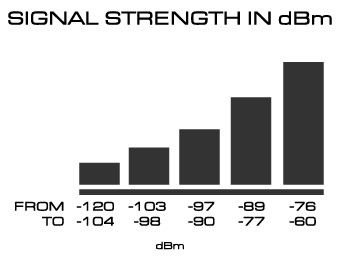
Начиная с Android 9, операторы также получили возможность скрыть уровень сигнала от пользователей. Управлять отображением сигнала должен конфигурационный файл на SIM-карте. С такой опцией невозможно посмотреть точный уровень сигнала в настройках смартфона.
Особенности измерения сигнала
Узнать реальный уровень сигнала в большинстве современных смартфонов пока еще возможно. Для этого зайдите в настройки смартфона и перейдите в раздел «О телефоне». Найдите меню «Статус» или «Сеть» – в зависимости от прошивки оно может называться по-разному. Далее тапните на подменю SIM-карты или листайте вниз, пока не увидите пункт «Уровень сигнала».
Уровень сигнала измеряется в dBm – это единица соотношения мощности полезного сигнала к шуму. Идеальным считается значение примерно от -50 до -60 dBm. Значения от -104 до -120 dBm означают, что телефон ежесекундно может оборвать сетевое соединение.
Контролируя уровень сигнала в цифрах –dBm, нужно помнить, что 3 dBm – это изменение уровня приема вдвое. Например, если начальный уровень -60 dBm изменился на -63 dBm – это ухудшение приема в два раза. Значение -66 dBm означает ухудшение в четыре раза по сравнению с -60 dBm. Показатели -69 dBm в восемь раз хуже -60 dBm, а сигнал -72 dBm – в 16 раз.
Аппаратная модификация
Проволоку для самодельной антенны можно взять с обмотки двигателя любого компьютерного вентилятора. Они имеют лаковую изоляцию, которую перед припайкой необходимо счистить. Коннектор разъема антенны можно взять от любого ненужного смартфона.

Замеры заводской антенны смартфона для 4G LTE показали уровень сигнала -82 dBm. Это будет служить отправной точкой.
Если смартфон работает в стационарном режиме точки доступа к интернету, имеет смысл создать «антенну Харченко». Она направленная – квадраты нужно располагать в сторону базовой станции оператора для наилучшего приема (улучшение уровня приема в зависимости от ориентации видно на видео ниже). Зато у нее высокий коэффициент усиления 8…10 dB в зависимости от качества выполнения.
«Антенна Харченко» представляет собой два скрепленных вместе квадрата. Для 4G LTE на частоте 2600 МГц длина волны составляет 115,38 мм. Длина одной стороны квадрата является четвертой частью этого числа и равна 27,9 мм. Есть еще несколько важных параметров, но для первого прототипа ими можно пренебречь. Строим «антенну Харченко», нарисовав на бумаге два квадрата. По периметру нужно протянуть провод, а в точке соединения квадратов прикрепить кабель для подключения к смартфону.
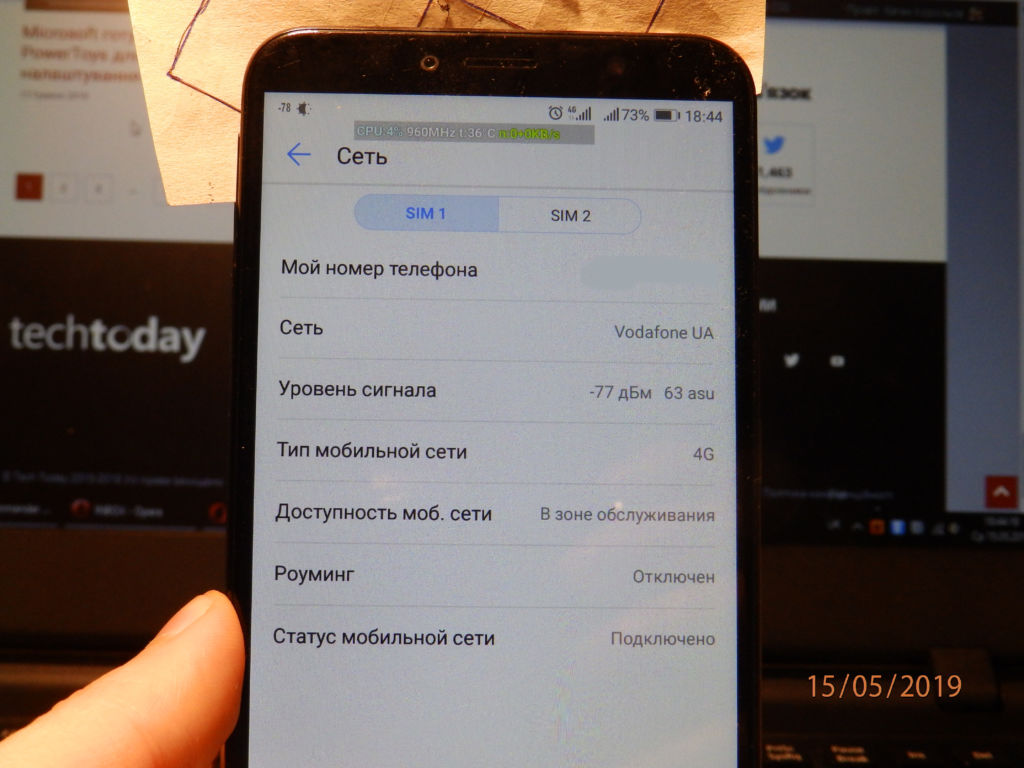
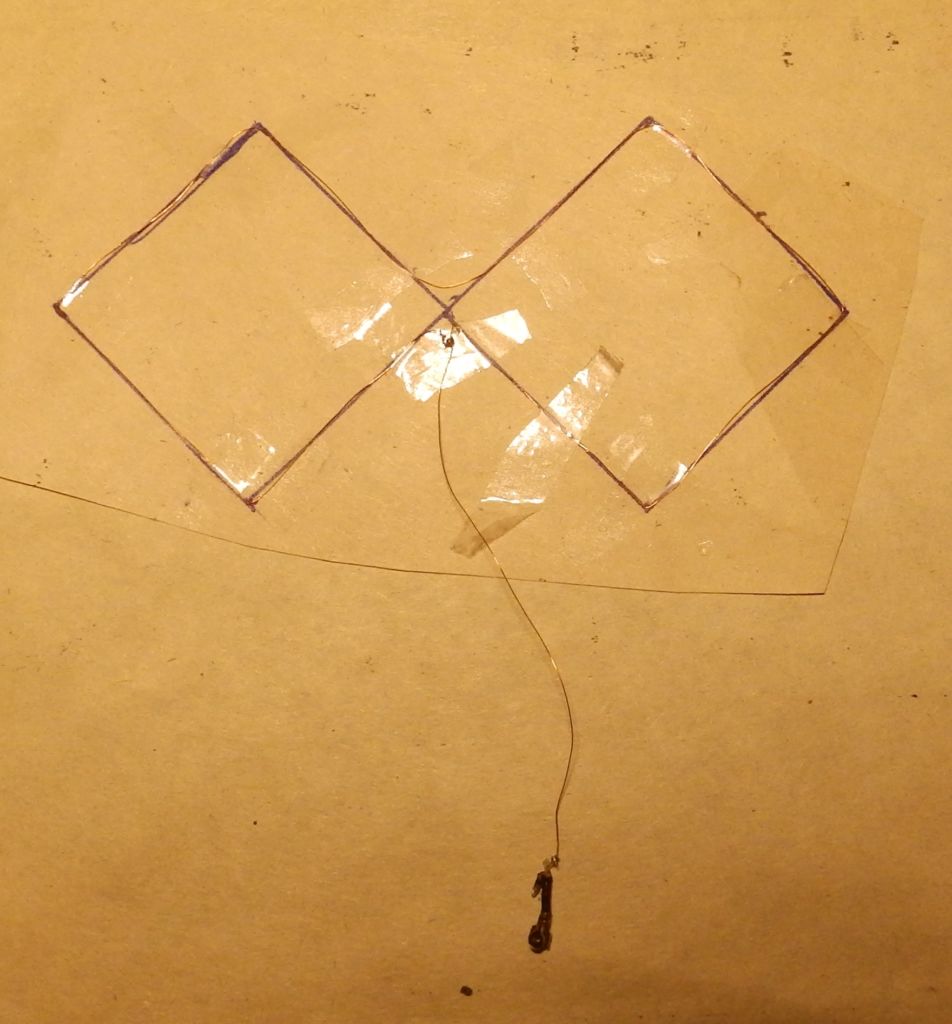
Вот результаты этого прототипа (сбоку телефона виден кусок бумаги, на котором выполнена антенна):
Если нужно держать связь мобильно, можно создать антенну «монополь». Она всенаправленная – излучает одинаково во всех направлениях, поэтому имеет усиление всего 3-5 dB. Монополь представляет собой просто кусок проволоки, длина которого равна длине радиоволны. То есть для наилучшего приема 4G LTE на частоте 2600 МГц в городе нужно отрезать кусок проволоки в 115 мм.

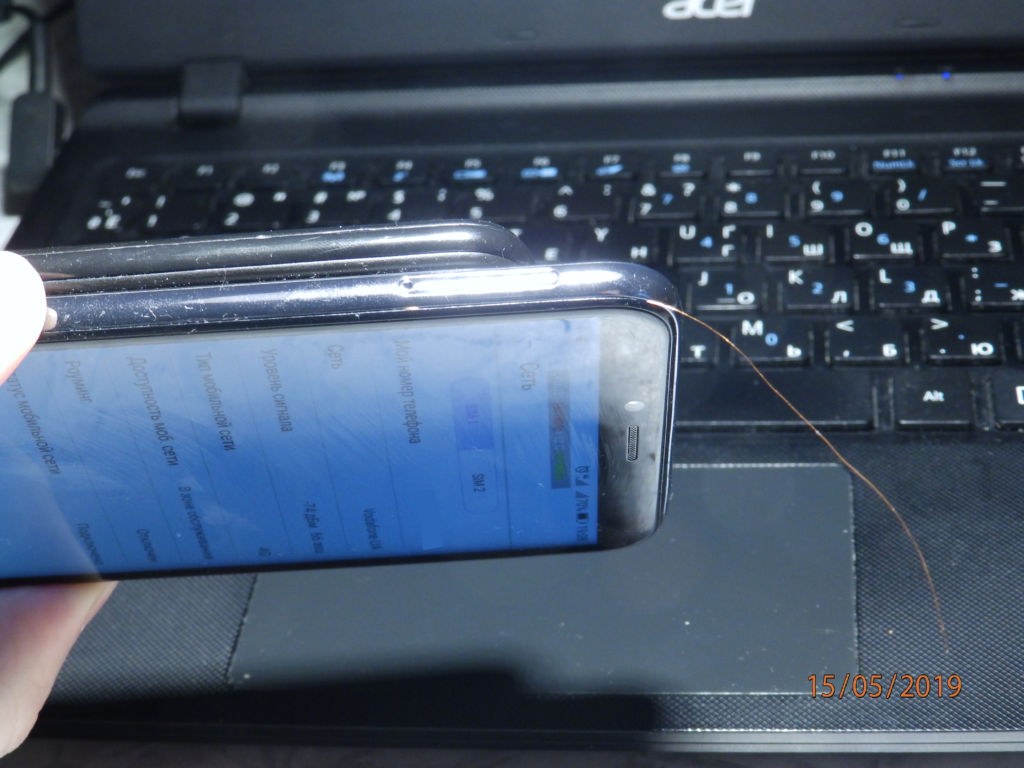
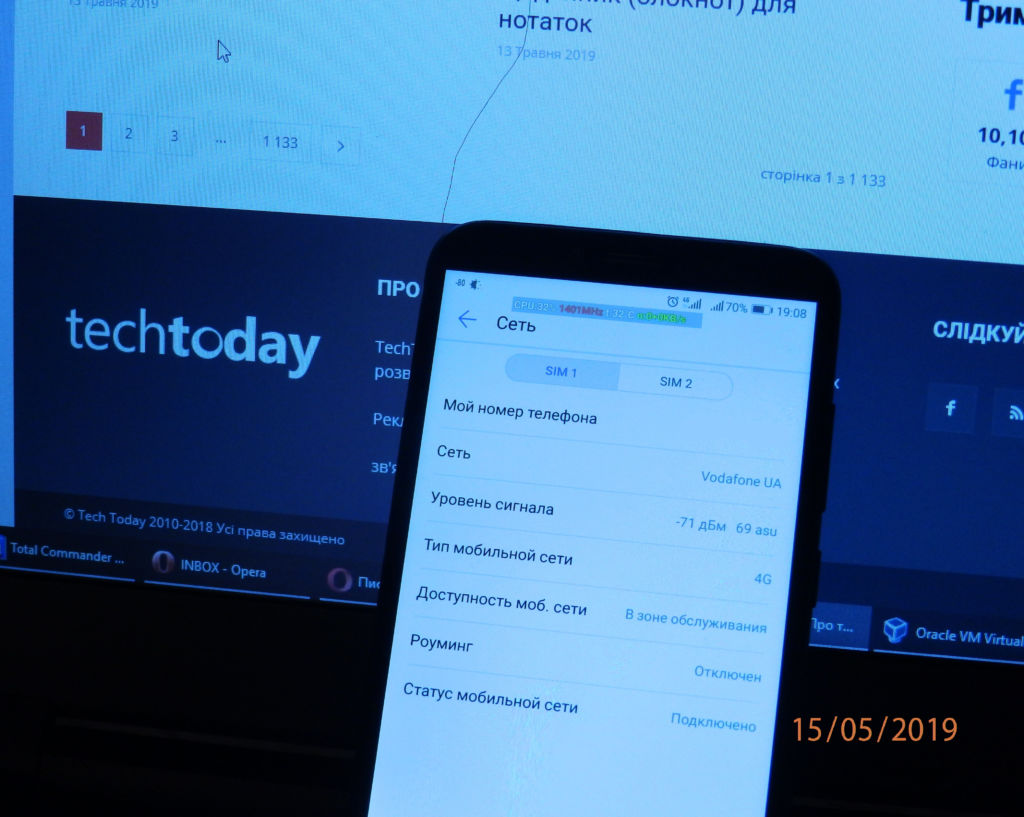
Вот результат монополя:
Возможно, вам будет интересно:

